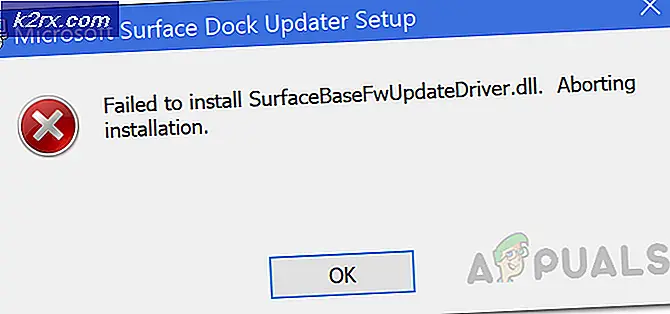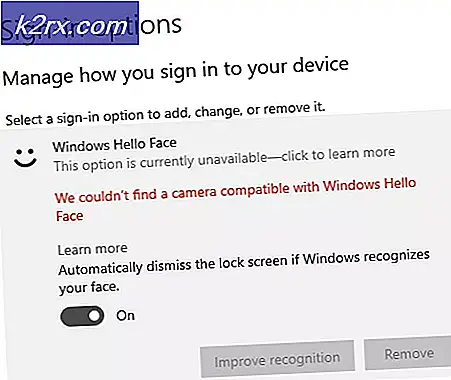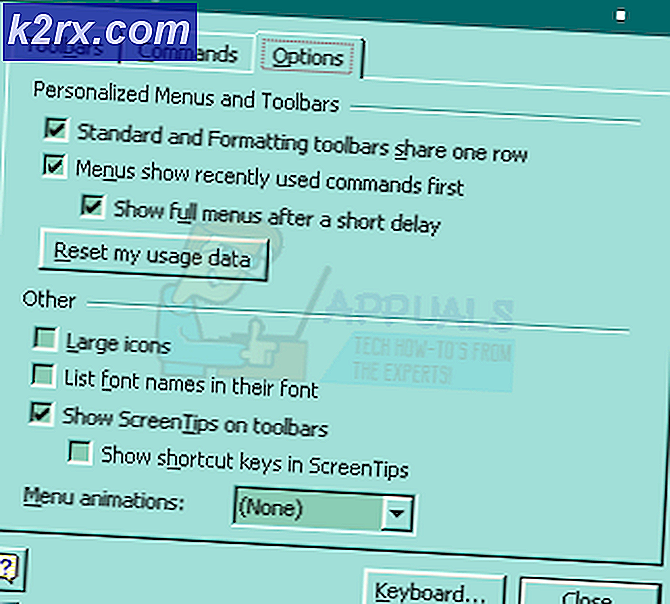Cara Memeriksa Ruang Hard Drive di Mac OS
Tidak dapat dipercaya kedengarannya, sebagian besar pengguna tidak secara teratur melacak ruang kosong yang tersisa di Mac mereka kecuali sistem mulai menyerah pada mereka dan ketika itu biasanya kehabisan ruang. Apakah Anda berencana untuk mengunduh file besar, atau hanya ingin memastikan Anda tidak kehabisan ruang hard disk, Anda dan banyak orang lain akan membutuhkan informasi penting ini di beberapa titik. Sebagai rekomendasi umum, harus ada setidaknya 10% ruang yang tersedia dan gratis setiap saat agar Mac OS berfungsi dengan lancar.
Mac OS 10.7 Lion atau Nanti
Opsi Tentang akan berisi sebagian besar semua informasi yang perlu Anda ketahui tentang Mac Anda. Ini metode yang paling sederhana dan termudah.
Untuk membukanya, Klik ikon Apple di sudut kiri atas layar Anda.
Dari menu pop up yang muncul, Klik Tentang Mac Ini .
Untuk OS X Yosemite atau lebih baru, Klik pada tab Penyimpanan untuk mengetahui semua informasi tentang penyimpanan Anda.
TIP PRO: Jika masalahnya ada pada komputer Anda atau laptop / notebook, Anda harus mencoba menggunakan Perangkat Lunak Reimage Plus yang dapat memindai repositori dan mengganti file yang rusak dan hilang. Ini berfungsi dalam banyak kasus, di mana masalah ini berasal karena sistem yang rusak. Anda dapat mengunduh Reimage Plus dengan Mengklik di SiniUntuk OS X Mountain Lion atau Maverick, Pertama Anda harus Klik Info Lebih Lanjut dan kemudian pergi ke tab Storage . Juga di tab Storage, tidak hanya Anda akan menemukan ruang kosong yang Anda miliki, tetapi Anda juga bisa melihat jenis file mana yang paling banyak menghabiskan ruang hard disk Anda.
Mac OS 10.6 Snow Leopard atau Sebelumnya
Untuk Mac yang menjalankan Mac OS 10.6 atau versi sebelumnya, prosedurnya sedikit lebih lama dari yang dijelaskan di atas. Klik pada ikon Finder dari dermaga.
Dari panel kiri, Klik dan Sorot hard disk Anda. Ini akan memiliki ikon yang menyerupai hard disk dan captionnya adalah Macintosh HD secara default .
Dengan Macintosh HD yang disorot, Klik File di kiri atas layar Anda. Klik Dapatkan Info dari menu pop-up yang muncul.
Sebuah jendela akan terbuka, di mana total ukuran hard disk akan ditulis di sebelah Capacity dan ruang kosong yang tersedia di hard disk Anda akan ditulis di sebelah Available .
TIP PRO: Jika masalahnya ada pada komputer Anda atau laptop / notebook, Anda harus mencoba menggunakan Perangkat Lunak Reimage Plus yang dapat memindai repositori dan mengganti file yang rusak dan hilang. Ini berfungsi dalam banyak kasus, di mana masalah ini berasal karena sistem yang rusak. Anda dapat mengunduh Reimage Plus dengan Mengklik di Sini